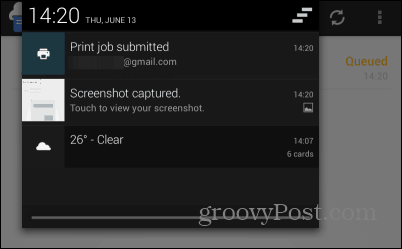Kako uporabljati novo aplikacijo Google Print Print v oblaku Android
Mobilni Google Android / / March 17, 2020
Google Tiskanje v oblaku je že nekaj časa zunaj, Google pa je minulo sredo zanjo v trgovini Play ustvaril novo aplikacijo za Android. Tukaj je prikaz, kako deluje.
Google Cloud Print ni nova storitev, na voljo je že nekaj časa. Vendar je tiskanje iz naprave Android do zdaj potekalo s pomočjo aplikacij drugih proizvajalcev. Google se je odločil, da bo stvari vzel v svoje roke in v sredo izdal svojo aplikacijo za Cloud Print.
Opomba: Če morate nastaviti Google Tiskanje v oblaku in vanj dodati tiskalnike, poglejte mojo prejšnji članek. Domneval bom, da že imate tiskalnik v računu za Google Tiskanje v oblaku.
Nova aplikacija za Google Tiskanje v oblaku za Android
Namestite Google Tiskanje v oblaku aplikacijo v napravi Android. Nato za tiskanje dokumenta tapnite ikono majhnega tiskalnika v zgornjem desnem kotu okna. Izbrali boste lahko datoteko, ki jo želite natisniti iz storitve Drive, datoteke, Dropbox, SkyDrive… in celo svojo galerijo, tako da lahko fotografije delite z drugimi aplikacijami. Fotografijo lahko na primer posnamete iz galerije in jo shranite v Google Drive kot PDF.
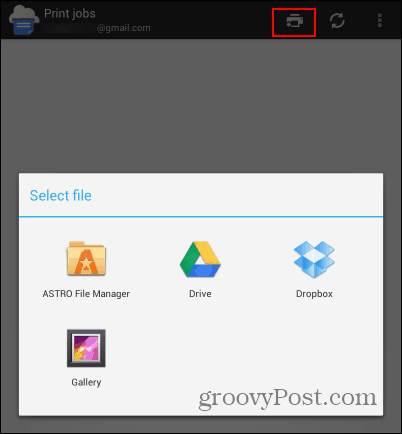
Izberite eno od možnosti in poiščite datoteko, ki jo želite natisniti. Poiskal sem datoteko v svojem računu za Google Drive.

Po izbiri datoteke boste morali izbrati tiskalnik, ki mu želite poslati - ne pozabite, da mora biti tiskalnik v spletu.
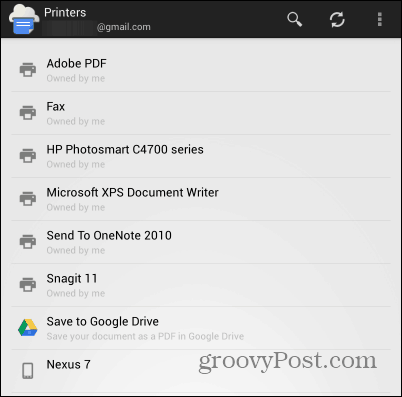
Nato dobite zaslon za predogled tiskanja, kjer lahko prilagodite lastnosti dokumenta, kot so velikost papirja, orientacija in število kopij. Količina možnosti, ki jo imate tukaj, je odvisna od modela tiskalnika, ki ste ga izbrali. Po opravljenih prilagoditvah tapnite gumb majhne puščice na zgornji desni strani.
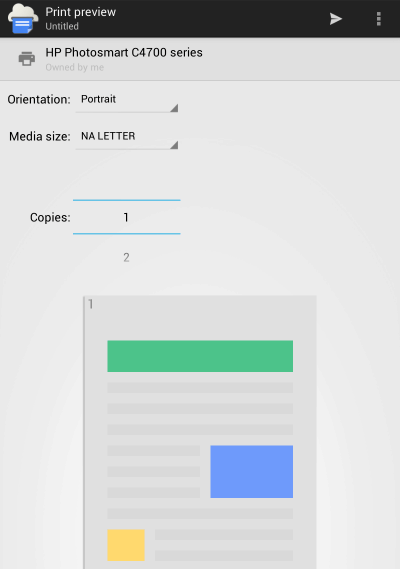
Dokument bo tiskalnik vesel! O tem boste prejeli tudi obvestilo.